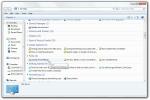Stop Windows 10 fra automatisk installation af opdateringer
Du lukker ned eller genstarter dit system, og det begyndte at installere opdateringer. Efter at have siddet gennem sindet og lammede en lang periode, som Windows tager for at installere opdateringer før det lukker faktisk ned, skal du vente på, at det er færdig med at installere dem, når du starter dit system igen. Hvis dette er noget, der sker for ofte for dig, kan du få Windows 10 til at give dig besked, når det er klar til at installere opdateringer, så det er opt-in installation i stedet for automatisk og tvunget. Sådan gør du.
Åbn appen Indstillinger, og gå til gruppen Opdatering og sikkerhed med indstillinger. Klik på linket 'Avancerede indstillinger' under fanen Windows Update. Fra rullemenuen 'Vælg, hvordan opdateringer skal installeres', skal du vælge indstillingen 'Meddel for at planlægge genstart'.

Hvis det overlades til at installere automatisk, vil Windows 10 normalt kontrollere, hvilke tidspunkter du ikke bruger dit system (perioder med inaktivitet) og indstille opdateringer til at installere på det tidspunkt. Det er en smart funktion, der drager fordel af din nedetid, dog kan du stadig stå over for en ventetid, mens opdateringsinstallationen afsluttes, når du næste starter dit system.
Når Windows er indstillet til at give dig besked, før du installerer opdateringer, kan du også vælge, hvilke du vil installere, og hvilke du ikke ønsker at installere. Du bliver nødt til at vælge dem fra Kontrolpanel, da selve appen Indstillinger ikke giver dig for mange muligheder i den henseende, men dette er en temmelig nem måde at forhindre, at uønskede opdateringer installeres på din pc.
Søge
Seneste Indlæg
Brug forskellige hastigheder til ekstern mus og touchpad på bærbar computer [Windows]
Hvis du ofte har brug for at skifte mellem touchpad og en ekstern m...
Åbn alle Windows-opgaver, systemværktøjer, skærmindstillinger i et vindue
MyGodMode er et opensource-program, der hjælper brugeren til at se ...
Sådan slankes menuen Start i Windows 10
Startmenuens tilbagevenden er et stort højdepunkt i Windows 10, sel...

![Brug forskellige hastigheder til ekstern mus og touchpad på bærbar computer [Windows]](/f/d3aa3e8fd5af537c65d53662ca40031a.jpg?width=680&height=100)